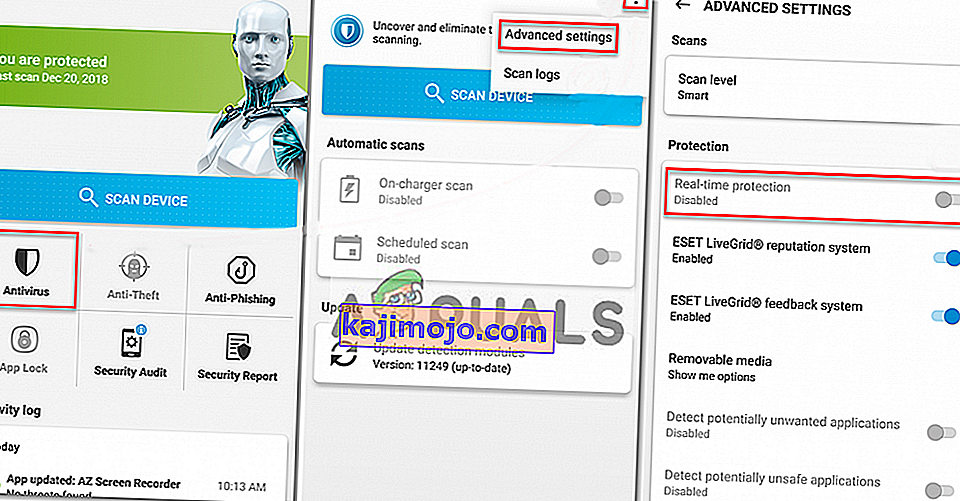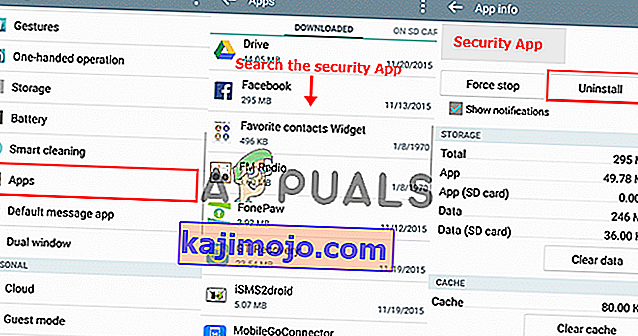Birkaç kullanıcı, bir uygulamayı indirmeye veya yüklemeye çalıştıklarında Android telefonlarında " Paketi Ayrıştırırken Bir Sorun Oluştu " mesajı alıyor. Akıllı telefonlarınıza uygulama indirme ve yükleme yeteneği günümüzde en sık kullanılan görevlerden biridir, ancak bu hata kullanıcıların bunu yapmasını zorlaştırmaktadır. Bu sorun, kullandığınız herhangi bir Android cihazda ortaya çıkabilir. Hata mesajı , " Ayrıştırma Hatası " başlığıyla " Paket ayrıştırılırken bir sorun oluştu " diyecektir.

Android'de "Paketi ayrıştırırken bir sorun oluştu" hatasına ne sebep olur?
Bu özel sorunu inceledikten sonra, bu hataya neden olabilecek bazı olası nedenler bulduk. Genellikle bu hata, uygulamayı bilinmeyen kaynaklardan yüklemeye çalıştığınızda meydana gelir, çünkü bu kullanıcı için istenen görevi tamamlayamaz. Ama başka sebepler de olabilir
- Bilinmeyen Kaynaklar : Google Play, Samsung Apps veya Amazon App Store gibi güvenilir kaynaklardan olmayan uygulama ise, telefon bu hatayı bu uygulamanın güvenilmeyen kaynağı için uyarı olarak verebilir ve işlemi tamamlayamayabilir.
- Uyumsuz Uygulama : Bazen indirmek veya yüklemek istediğiniz uygulama, yüklemek istediğiniz cihazınızla uyumlu değildir. Google Play Store, cihazınızla uyumlu olmayan uygulamayı indirmenizi otomatik olarak durdurur, ancak uygulamayı başka bir yerden indiriyorsanız, bu olabilir.
- Bozuk APK Dosyası: Google Play Store her zaman bozuk APK dosyalarından emin olur, ancak indirdiğiniz APK dosyası bilinmeyen bir kaynaktan veya üçüncü taraf web sitesinden geliyorsa virüs bulaşmış veya bozuk olabilir.
- Antivirüs Engelleme: Telefonda bir güvenlik uygulamasına sahip olmak, üçüncü taraf bir web sitesinden indirmiş olabileceğiniz güvenilmeyen APK dosyalarını engellediği ve cihazınız için tehlikeli ve riskli olduğunu düşündüğü için cihazınızı güvende tutmaya çalışacaktır.
Artık " Ayrıştırma Hatası: Paketin ayrıştırılmasında bir sorun oluştu " hatasının neden açıldığına dair temel anlayışı bildiğinize göre, Uygulamayı yükleyemez hale getirerek çözümlere doğru ilerleyeceğiz.
1.Çözüm: Bilinmeyen bir kaynaktan uygulama yükleme iznini etkinleştirin
Android cihaz, cihazınızın güvenliği nedeniyle bu izni varsayılan olarak kapalı tutar ve yalnızca Google Play Store gibi güvenilir bir kaynaktan uygulama indirmenize izin verir. Bu izni etkinleştirmek için, üçüncü taraf web sitelerinden ve bilinmeyen kaynaklardan uygulamalar indirip yükleyebileceksiniz. Bunu yapmak için aşağıdaki adımları izleyin
- Cihazınızda " Ayarlar " a gidin
- Aşağı kaydırın ve " Güvenlik " sekmesine gidin
- Orada " Bilinmeyen Kaynaklar " seçeneğini bulacaksınız , İzni etkinleştirmek için buna dokunun

Not: Bu seçeneği etkinleştirmek ve bilinmeyen bir kaynaktan veya üçüncü taraf web sitesinden uygulama indirmek, cihazınız için risklidir.
2.Çözüm: Etkilenmiş veya tamamlanmamış APK dosyası
Bu ayrıştırma hatasını görmenizin nedenlerinden biri " Paketi ayrıştırırken bir sorun oluştu ", APK dosyasının bozuk veya tamamen indirilmemiş olmasından kaynaklanıyor olabilir. Deneyebileceğiniz şey, tekrar indirmek veya daha güvenilir bir kaynaktan indirmektir, böylece APK ile daha az virüslü sorun yaşayabilir.
- İlk çözümü denedikten sonra " .apk " dosyasını yeniden yüklemeyi deneyin
- Çalışmazsa, mevcut indirilen APK dosyasını " Silin "
- Mümkünse uygulamayı " Google Play Store " üzerinden indirin
- Sonuncusundan daha iyi bir kaynaktan indirin ve şimdi yüklemeyi deneyin.
3. Çözüm: Antivirüs veya Herhangi Bir Güvenlik Uygulamasını Devre Dışı Bırakın
Cihazınızı virüslerden ve tehlikeli verilerden korumak için Antivirüs veya herhangi bir Güvenlik Uygulaması kullandığınızda, cihazınızı herhangi bir riskten uzak tutmak için üçüncü taraf web sitesinin APK dosyalarını da engeller. Yüklemekte olduğunuz APK dosyalarını engelliyorsa, Uygulamayı yüklemek ve tekrar açmak için bir an için devre dışı bırakabilir veya onu "Silebilir" ve daha sonra yeniden yükleyebilirsiniz.
- " Güvenlik Uygulamanıza " gidin
- " Ayarlar " a gidin
- Bir süreliğine devre dışı bırakmak için bir seçenek bulacaksınız, " Devre Dışı Bırak " a basın
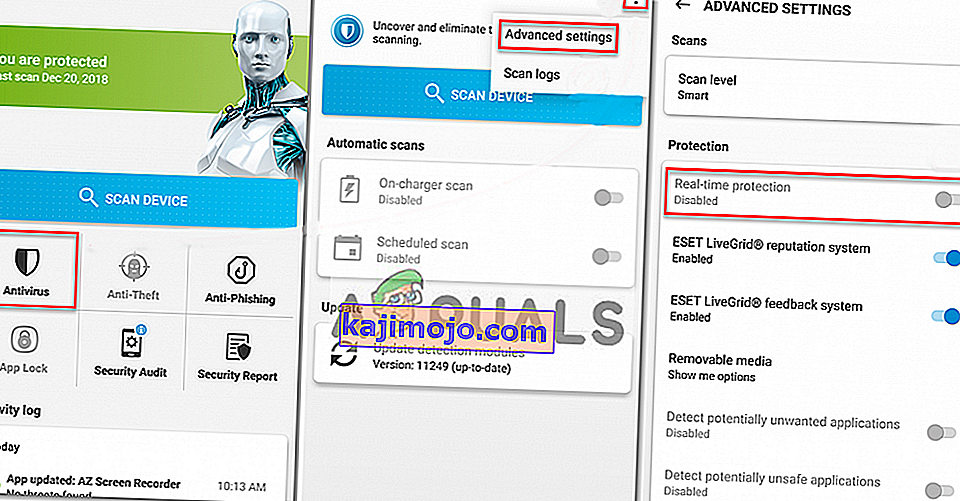
- Devre dışı bırakma seçeneği yoksa, cihaz ayarlarınızdan uygulamayı " Kaldırabilirsiniz "
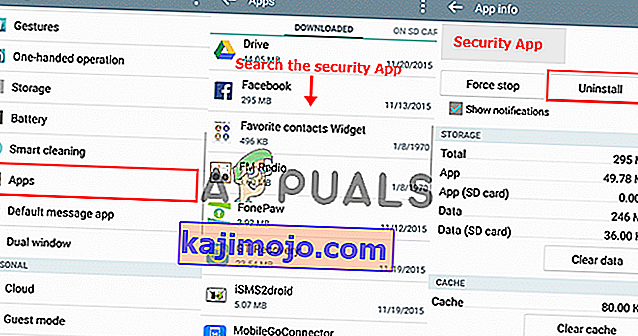
Not: “ Güvenlik Uygulamanız ” Kaspersky Mobile Antivirus , Avast Mobile Security ve ESET Mobile Security gibi cihazlarınıza yüklenmiş herhangi bir Antivirüs olabilir .
- Şimdi gidin ve APK dosyanızı yüklemeyi deneyin.
4.Çözüm: Cihazınız için Uyumluluk Sorunu
Yukarıdaki çözümü denediyseniz ancak yine de sorunla karşı karşıyaysanız, gidip cihazınız için Uygulama uyumluluğunu kontrol edebilirsiniz. Cihazınız daha eski bir işletim sistemi sürümüne sahip olabilirken, Uygulama üzerinde çalışmak için en son işletim sistemi sürümleri gerekir. Cihazınız için uyumlu değilse, yukarıdaki çözümleri denemiş olsanız bile cihazınıza yükleyemezsiniz. Uygulama, size Uygulamanın cihazınızla uyumluluğunu anlattıkları " Google Play Store " da mevcutsa , " İndir " düğmesini göremezsiniz ancak " Cihazınız ile uyumlu değil bu versiyon ”